VAIO type P アーカイブ ツイート
<補足>以下の記事で初心者向けにリカバリDVD作成とリカバリ実行の解説を再構成しました。
・VAIO type PのリカバリDVD作成~簡単編
 話題のVAIO type Pの店頭販売がアキバでスタートされた。ソフマップやヨドバシカメラでは、イーモバイル契約と組み合わせての格安販売もあり、グリーン残り何台、バイオレット残り何台などPOP表示も行われており、人気も上々のようだ。
話題のVAIO type Pの店頭販売がアキバでスタートされた。ソフマップやヨドバシカメラでは、イーモバイル契約と組み合わせての格安販売もあり、グリーン残り何台、バイオレット残り何台などPOP表示も行われており、人気も上々のようだ。
店頭販売モデルは、CPUがATOM Z520(1.33GHz)のみで、SSDモデルはなく、HDDモデルしか選択できない。カラーも人気のオニキス・ブラックを選択できない、など、ソニーの直販サイトとの差別がある。しかし、直販サイトからの申込では出荷は2カ月後となっており、待ちきれないユーザが多いのではないだろうか?
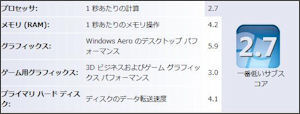 さっそく電源を入れてセットアップを開始すると、初期設定にたっぷり30分ほど時間がかかる。かなりイラついた。OSがVistaなのでしょうがないのだが、WindowsXPにしたいユーザが多いだろうと予想される。パフォーマンスを見ると、やはりプロセッサがネックになっている。ハードディスクの値がそれほど低くないのは以外だった。
さっそく電源を入れてセットアップを開始すると、初期設定にたっぷり30分ほど時間がかかる。かなりイラついた。OSがVistaなのでしょうがないのだが、WindowsXPにしたいユーザが多いだろうと予想される。パフォーマンスを見ると、やはりプロセッサがネックになっている。ハードディスクの値がそれほど低くないのは以外だった。
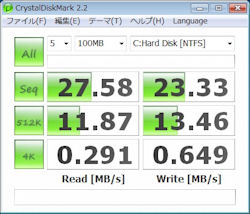 CrystalDiskMark2.2でベンチマークを取ってみた。2.5inch HDDとしては普通の数値だ。最近、SSDの結果ばかりみているのでどうしても見劣りしてしまう。
CrystalDiskMark2.2でベンチマークを取ってみた。2.5inch HDDとしては普通の数値だ。最近、SSDの結果ばかりみているのでどうしても見劣りしてしまう。
 話題のVAIO type PにWindows7ベータ版を導入してみる。まずはその前にリカバリを作成しておく。
話題のVAIO type PにWindows7ベータ版を導入してみる。まずはその前にリカバリを作成しておく。
Windows7は、Vista 32bit版のドライバをメーカがWebに掲載していれば、クリーン・インストールをしてもいいと思うが、ソニーの場合、従来機種でもリカバリからの更新版しか公開していない上にtype Pは発売直後で更新ドライバもなく、独自アプリもリカバリに頼るしかない状況を考えて、Vistaからのアップグレード・インストールをすることにした。
 再起動し、F11キーでWindows7ベータのメディアを入れたUSB外付DVDドライブからブートし、アップデート・インストールを試みた。結果は「互換性のレポート」が表示され、Windowsから起動しろと言われる。Vistaを起動して、再度、アップグレード・インストールをするしかないようだ。
再起動し、F11キーでWindows7ベータのメディアを入れたUSB外付DVDドライブからブートし、アップデート・インストールを試みた。結果は「互換性のレポート」が表示され、Windowsから起動しろと言われる。Vistaを起動して、再度、アップグレード・インストールをするしかないようだ。
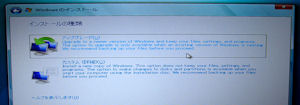
 この週末は、VAIO type PのXP化で熱かった。某巨大掲示板では16日の店頭販売と同時に情報が集まり、XP化に必要なドライバがほぼ揃ってしまった。
この週末は、VAIO type PのXP化で熱かった。某巨大掲示板では16日の店頭販売と同時に情報が集まり、XP化に必要なドライバがほぼ揃ってしまった。
まずは、XP化とかする前に、リカバリDVDを作成しておく。
USB外付DVDドライブなどから、WindowsXPをクリーン・インストールする。起動画面で、F11キーでDVDドライブを選択し、インストーラを起動する。

 あとでバックアップソフトを使うことを考えて、OSのパーティションとして20GBを割り当てています。残りはデータ領域です。リカバリ領域は手をつけません。画面は横長ですが、かなりスムーズにWindowsXPのインストールは終了します。
あとでバックアップソフトを使うことを考えて、OSのパーティションとして20GBを割り当てています。残りはデータ領域です。リカバリ領域は手をつけません。画面は横長ですが、かなりスムーズにWindowsXPのインストールは終了します。
<追記>XP化でVistaの一部のファイルを必要とします。Acronis True Imageなどでバックアップを取れば、そのファイルだけ復元できます。

 「VAIO type PにWindows7を導入してみる」で行った標準のVistaからのアップグレード・インストールがあまり良くなったので、今度はクリーン・インストールを試してみた。
「VAIO type PにWindows7を導入してみる」で行った標準のVistaからのアップグレード・インストールがあまり良くなったので、今度はクリーン・インストールを試してみた。
何度も書きますが、まずはリカバリDVDを作成しましょう。リカバリ領域も残しておくのが無難です。USB外付DVDドライブは純正じゃなくてもOKです。(純正高いぉ)
Windows7ベータのメディア入れて、電源投入、VAIOのロゴでF11キー押す(連打)と、セットアップが起動します。画面は横長です。
ディスク・パーティションですが、前回入れたXPとのデュアル・ブートにしたかったので、Dドライブにインストールすることにしました。インストール後は、XPでDドライブだったドライブがCドライブになり、XPのドライブはマウントされません。自分でマウントします。
インストールは30分ほどで終わってしまう。とても早い。
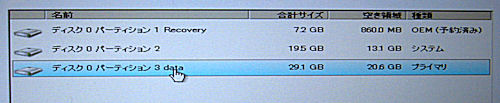
 VAIO type Pは量販店では
VAIO type Pは量販店ではイーモバイルのプランと合わせて初期費用5万円というプランで売られている。初期費用を少しでも抑えたいユーザには受けているようだ。さて、VAIO type PにWindows7ベータ版を入れて持ち歩く場合も
イーモバイルは使えるだろうか? VAIO type Pの場合はU21HWやD21LCなどのUSBタイプの通信アダプタを選択することになる。最初にUSBに挿すと、自動でドライバや通信ユーティリティを導入してくれるのだが、Windows7ベータでもそのまま使うことができた。
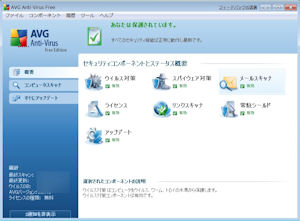 VAIO type PにWindows7ベータを導入して最初にやることは、ウィルス対策ソフトを導入することだ。マカフィーやノートンなどはWindows7対応はOSが出てからだと思われるので使えないと思っていた方がいい。無料のウィルス対策ソフトの「avast!4 Home」も非対応だった。
VAIO type PにWindows7ベータを導入して最初にやることは、ウィルス対策ソフトを導入することだ。マカフィーやノートンなどはWindows7対応はOSが出てからだと思われるので使えないと思っていた方がいい。無料のウィルス対策ソフトの「avast!4 Home」も非対応だった。
無料のウィルス対策ソフトとしては「AVG Free Edition」がWindows7ベータでの動作を確認できている。
WebブラウザのFirefox(バージョン3.0.5)も定番メールソフトのThunderbird(バージョン2.0.0.19)もWindows7ベータでの動作を確認できた。これらのVista対応版をインストールする場合は、念のためインストール実行ファイルを右クリックし、プロパティを選択、互換性タブでVista互換モードに設定しておくようにしよう。
 VAIO type Pのリカバリ作成と実際のリカバリ方法について、初心者向けに再構成して再掲載する。
VAIO type Pのリカバリ作成と実際のリカバリ方法について、初心者向けに再構成して再掲載する。
ログインすると、最初にリカバリを作れとバルーン・メッセージで通知してくる。
リカバリ作成は、USB外付DVDドライブを接続し、スタート・メニューからVAIOリカバリセンターを起動する。
ドライブは純正でなくても大丈夫です。当ブログの推奨は、バッファローのDVSM-P58U2です。
リカバリDVD作成に使うメディアは、二層DVDメディアで1枚、DVD-Rメディアだと2枚が必要です。二層DVDメディアは高いので万が一失敗すると痛いです。無理に1枚にすることはないと思います。安いDVD-Rメディアでいいんじゃないでしょうか。CD-Rメディアも使えるようですが、7~8枚ということなので、考えない方がいいでしょう。
リンク
- 名匠未踏麓
- 博士課程大学院生の現実逃避日記
- らくがきちょう
- 激安特価板ブログ
- DeepNeter
- Manual-D.net
- everything is gone
- 上田新聞
- Crystal Dew World
- なんでもブログΣ
- 雲隠れの修羅場
- こだわりのMONO
- Eiji James Yoshidaの記録
- Tool is Over !
- TOOL THE BEST!.com
- フリーソフトの樹
- ハニーポッターの部屋
- 開発者F-No君の PrivateLog!
- SHIGURE 時雨
- 秒刊SUNDAY
- つかえるクマー?
- IDEA*IDEA
- GIGAZINE
- PSP、DS、んでTAKEO
- Convenient Tools
- Abyssal Tools
- 蹴茶
- 二十歳街道まっしぐら
- せうの日記
- おじゃあお木
- アキバBlog(秋葉原ブログ)
- 北森瓦版
- ThinkPad Geometry
Powered by Movable Type
Powered by AGGREGATE








